有些人在使用PS时,还不了解PS制作矢量加拿大国旗的操作,下面小编就讲解PS制作矢量加拿大国旗图文操作步骤吧。
PS制作矢量加拿大国旗的图文操作步骤

打开PS,新建图层,颜色模式为RGB.
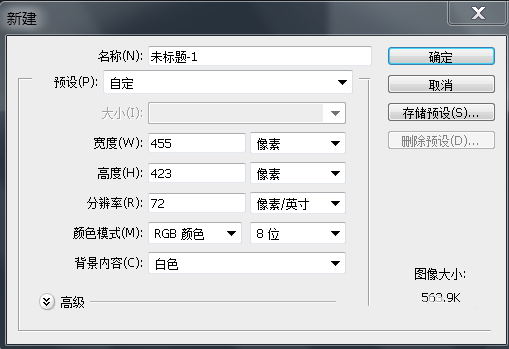
填充红色,描边无.得到如下所示的红色矩形图像
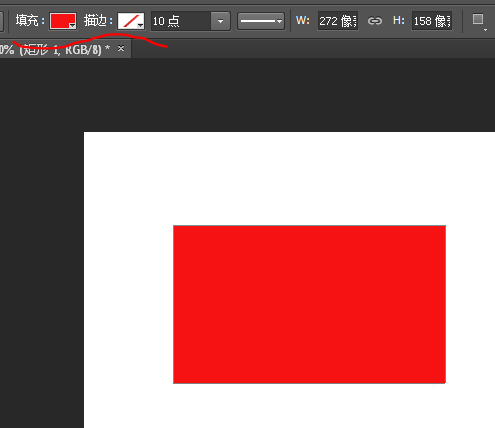
新建图层,更改填充为白色,ctrl+R调出标尺,拉出标尺线。在原先红色背景中部,画上白色的矩形
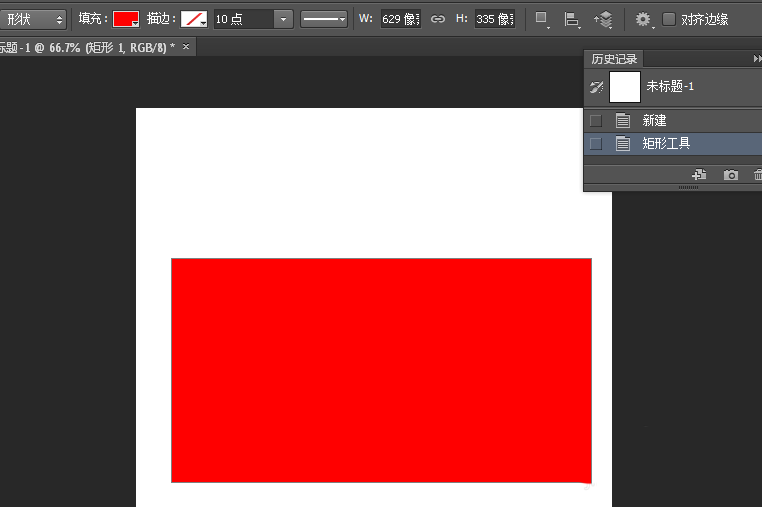
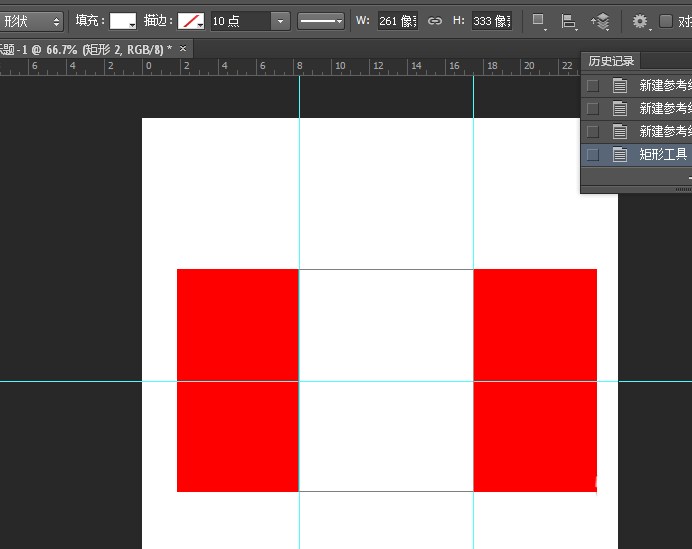
选择自定义形状工具,调出枫叶形状,调整好位置,填充为红色。去掉标线加拿大国旗即可
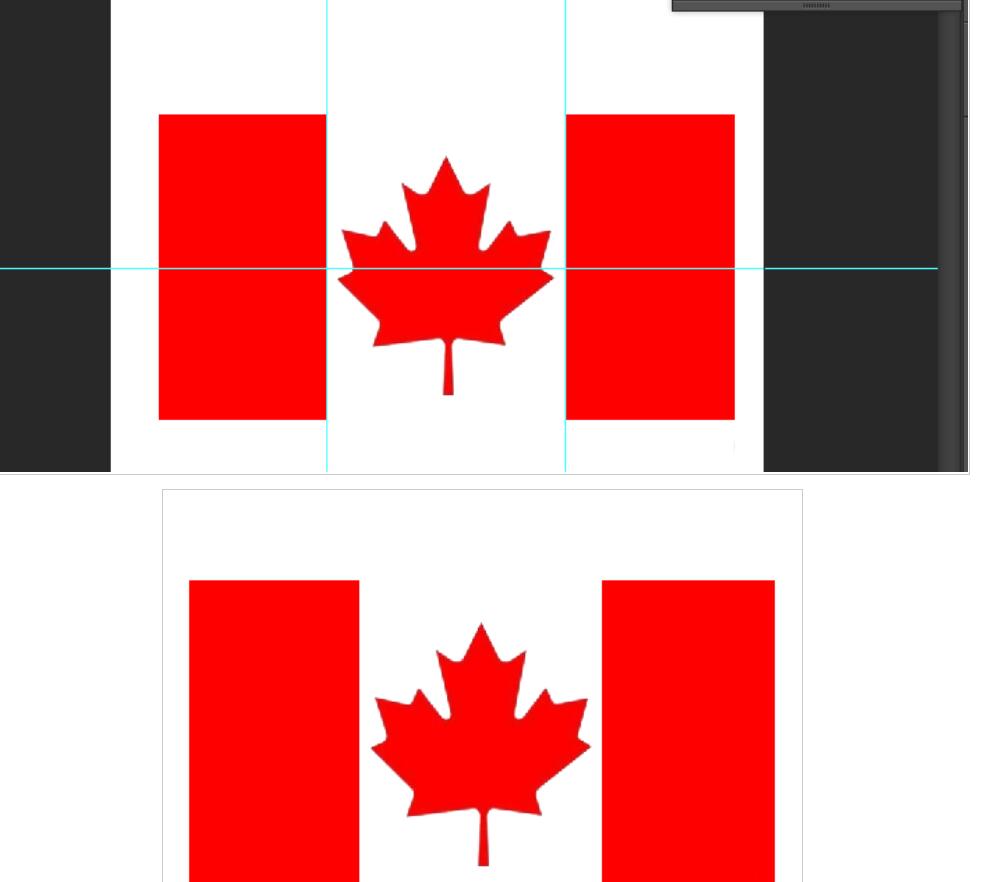
点击文件-存储为选择文件格式,修改文件名字为加拿大国旗,点击保存即可
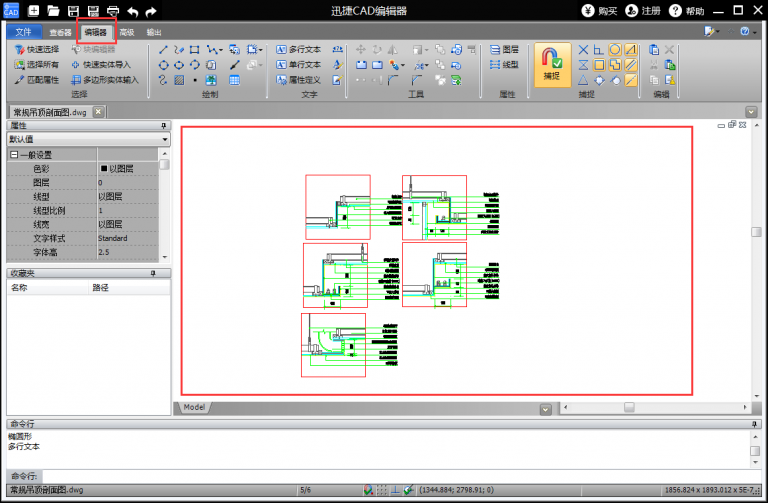
以上就是我为大家分享的全部内容了,更多软件教程可以关注下载之家












